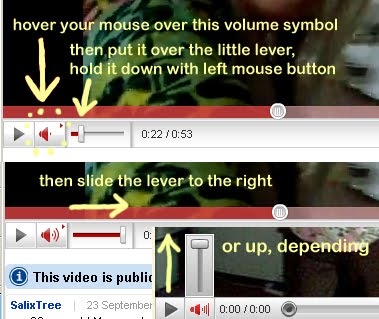Vill Benotzer benotzen oft hir Laptops, ouni ze verbannen mat dem Netz, eleng eleng op Batteriestrooss. Allerdéngs liest d'Ausrüstung fällt a stoppt duerch e Laptopcomputer. Et gi verschidde Grënn fir eng Funktioun, wann e Laptop d'Batterie net gesinn an d'Fro stellt: "Wat fir ze maachen" a veruersaachen net nëmme Batterieproblemer, awer och Ënnerbriechungen an der Software Deel vum Laptop. Loosst eis e bësse méi no bei der Léisung fir de Feeler beim Batter an engem Laptop erënneren.
Solvéieren de Problem vun Batterien ze erkennen an engem Laptop
Wann de Problem esou trëfft, informéiert de Systemtablett Symbol fir de Benotzer iwwer eng korrekt Warnung. Wann, no all d'Instruktioune, de Status ännert "Verbonne"Dëst bedeit datt all Aktiounen richteg korrekt gemaach goufen an de Problem komplett geléist gouf.

Methode 1: Update vun der Hardware Komponent
Den éischte Schrëtt ass fir d'Ausrüstung ze reparéieren, well de Problem kann duerch e klenge Hardware-Ausfall verursaacht ginn. De Benotzer ass just e puer einfache Schrëtt. Gitt d'Instruktioune weg no an d'Aktualiséierung wäert Erfolleg sinn:
- Schalt den Apparat aus a trennt et aus dem Netz.
- Schreift et mat der rd. Panel u sech an d'Batterie ze brengen.
- Op engem behënnerte Laptop, halen d'Power-Taste fir zwanzeg Sekonne gedréckt fir e puer Stroumkomponenten zréckzetrieden.
- Bitt d'Batterie erëm zréck, schreift den Laptop iwwert a gedréint.


De Récksetz vun der Hardware Komponent hëlleft de meeschte Benotzer, awer et funktionéiert just an Fäll wou de Problem duerch e Simple System Ausfall verursaacht gouf. Wann d'Aktiounen ausféierlech keng Resultat bréngen, fuert un déi folgend Methoden.
Methode 2: Reset d'BIOS-Astellungen
Bestëmmte BIOS-Astellungen falsch Faarwen falschen Operatioun vu bestëmmte Komponenten vum Apparat. Konfiguratiounsännerungen kënnen och zu Problemer mat Batteriebeginn leiden. Den éischte Schrëtt ass fir d'Astellunge matzemaachen fir d'Astellunge fir hir Fabrik défaut ze zréckzeféieren. Dëse Prozess gëtt duerch verschidde Methoden ausgeführt, awer se sinn ganz einfach an brauch kee méi Wëssen oder Fäegkeeten vum Benotzer. Detailléiert Instruktioune fir de BIOS-Einstellungen opmaachen ze kënnen an eisem Artikel op der Link hei ënnen ze fannen.

Weiderliesen: D 'BIOS-Einstellungen opmaachen
Methode 3: Aktualiséiere vum BIOS
Wann d'Reset keng Resultate erliewt huet, ass et wäert ze probéieren d'neueste Firmefaarfvariatioun fir de BIOS vum Gerät ze installéieren. Dëst geschitt mat Drëttpersoune wéi am Betribssystem selwer oder an der MS-DOS-Ëmgéigend. Dëse Prozess wäert e bësse méi Zäit brauchen an e puer Ustrengungen erfuerden, no de verschiddene Schrëtt vun den Instruktiounen suergfäeg ze maachen. Am Artikel beschreift de komplette Prozess vun der Aktualitéit vum BIOS. Dir kënnt et mat dësem Link kennenzeléieren.

Méi Detailer:
BIOS Update op Computer
Software fir BIOS ze updaten
Zousätzlech, am Fall vun Batteriesproblemer, recommandéiere mir Testen duerch speziell Programmer. Oft Scheif och an Batterien beobachtet ginn, woubäi de Liewen e schon eriwwer ass, sou datt Dir op d'Situatioun oppasst. Hei fannt Dir e Link zu eisem Artikel, wat all d'Methoden fir d'Batterie-Diagnos detailléiert.
Weiderliesen: Laptop Battery Testing
Haut hu mir dräi Methoden démontéiert, duerch déi d'Problem mat der Detektioun vun enger Batterie an engem Laptop geléist gëtt. All si brauchen verschidde Virschléi a sinn an hirer Komplexitéit. Wann keng Instruktioune Resultater bruecht hunn, ass et wäert ze kontaktéiren beim Servicecenter, wou d'Professionnairen déi installéiert Ausrüstung diagnostizéieren a reparéieren, wann et méiglech ass.